在日常工作中,Excel作为一款功能强大且灵活的电子表格软件,已然成为许多财务人员和企业管理者的得力助手。但你是否曾经因为Excel上的复杂功能而感到无从下手?或是在制作财务报表时,被繁琐的数据处理和格式调整搞得焦头烂额?别担心,今天我们将深入探讨如何高效利用Excel制作表格,并快速完成财务报表。

📊 一、Excel表格制作的基础知识
1. Excel的基本操作
在利用Excel制作表格之前,首先需要熟悉软件的基本操作。Excel提供了丰富的功能和工具,帮助用户轻松管理和展示数据。以下是一些常见的基本操作:
- 工作表和工作簿的管理: Excel文件被称为工作簿,每个工作簿可以包含多个工作表。你可以通过底部标签轻松切换不同的工作表。
- 单元格操作: 单元格是Excel的基本单位。用户可以在单元格中输入数据、公式或函数。
- 数据格式化: 通过工具栏中的格式选项,可以轻松调整字体、颜色、边框等以提升表格的可读性。
| 操作类型 | 功能 | 示例应用 |
|---|---|---|
| 单元格 | 输入数据、公式 | 销售额统计 |
| 数据格式化 | 字体、颜色调整 | 高亮显示关键数据 |
| 工作簿管理 | 多表切换 | 不同季度财务报表 |
熟练掌握这些基本操作,不仅能提高工作效率,还能为后续的复杂操作打下坚实的基础。

2. 数据输入与格式化技巧
在制作表格时,数据的输入与格式化是关键。一个整洁、格式规范的表格能大大提高数据的可读性和易用性。
- 数据验证: 利用数据验证功能,可以确保输入数据的准确性。例如,限制输入日期格式,避免输入错误。
- 条件格式化: 通过设置条件格式,用户可以直观地看到数据中的异常或趋势。例如,将超过预期的销售额用绿色标记。
- 批量填充: 使用Excel的自动填充功能,可以快速输入连续数据,如日期、编号等。
这些技巧不仅能帮助你保持数据的一致性,还能显著减少错误的发生。
📈 二、Excel公式与函数的应用
1. 常用公式及其应用场景
Excel提供了众多公式和函数,帮助用户进行复杂的数据计算。熟练使用这些公式,可以大大提升表格制作的效率和精确度。
- SUM函数: 用于计算一组数据的总和,是财务报表中最常用的函数之一。
- AVERAGE函数: 计算平均值,适用于分析各项数据的整体表现。
- IF函数: 用于实现条件判断,可以根据不同条件返回不同结果。
| 公式/函数 | 功能 | 应用场景 |
|---|---|---|
| SUM | 总和计算 | 月度销售额合计 |
| AVERAGE | 平均值 | 各部门绩效分析 |
| IF | 条件判断 | 客户信用等级评估 |
通过合理应用这些公式,用户可以轻松完成数据的汇总与分析。
2. 财务报表中的高级函数
在财务报表中,除了基本的SUM和AVERAGE外,还常常需要用到一些高级函数。这些函数可以帮助处理更复杂的财务数据和分析需求。
- VLOOKUP: 用于在表格中搜索特定数据,适合查找客户信息或产品价格。
- PMT: 计算贷款的月供金额,适用于制定财务规划和预算。
- NPV: 计算净现值,用于评估项目的投资价值。
这些高级函数不仅能帮助你处理复杂的数据,还能提供更深入的财务分析视角。
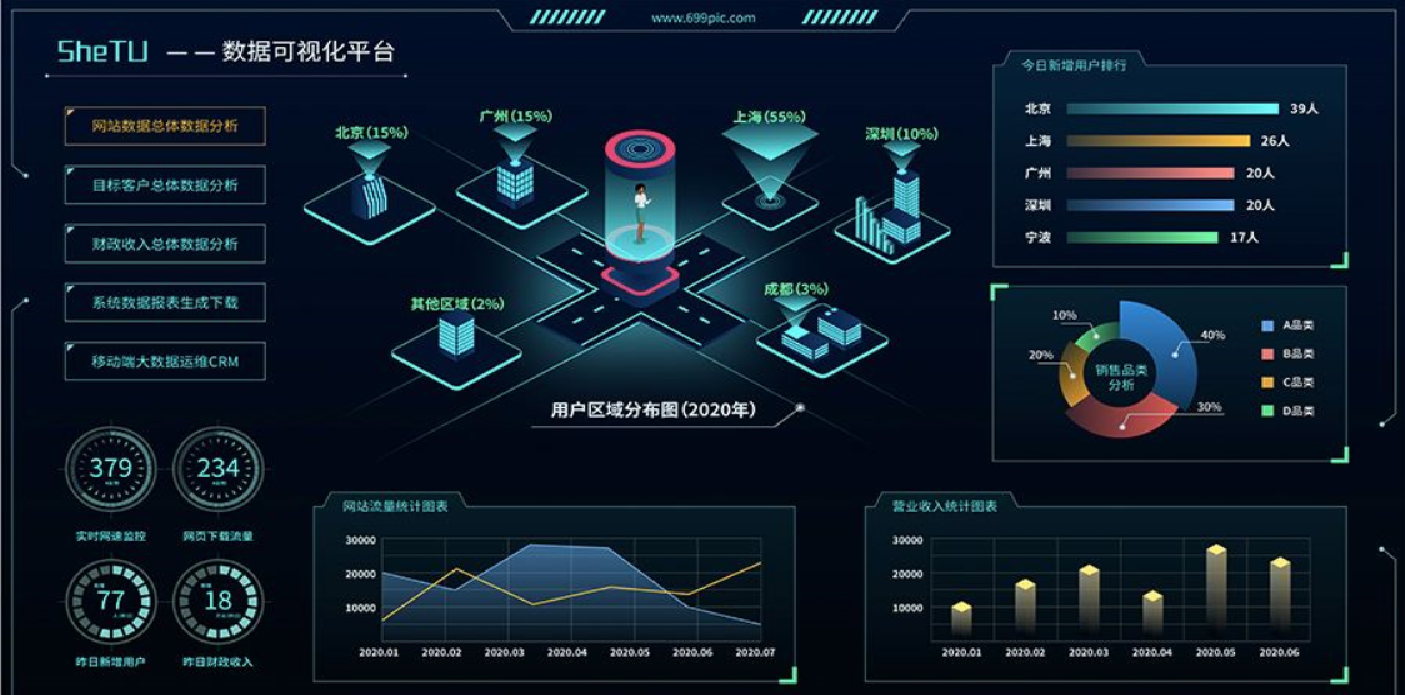
📉 三、自动化与数据可视化
1. Excel中的自动化功能
Excel的自动化功能可以显著提高工作效率,尤其是在处理重复性任务时。通过使用宏和数据透视表,用户可以实现数据的自动整理和分析。
- 宏: 通过录制和编辑宏,可以自动化执行一系列重复操作。例如,格式化每月的财务报表。
- 数据透视表: 允许用户快速总结和分析大量数据,适用于生成动态报表和图表。
| 自动化工具 | 功能 | 应用场景 |
|---|---|---|
| 宏 | 批量操作 | 月报格式化 |
| 数据透视表 | 数据汇总 | 销售数据分析 |
这些工具不仅能节省大量时间,还能确保数据处理的一致性和准确性。
2. 数据可视化的最佳实践
数据可视化是将复杂的数据转化为直观的图形展示。在财务报表中,适当的可视化可以帮助管理者快速理解数据趋势和异常。
- 图表类型选择: 根据数据特点选择合适的图表类型,如折线图展示趋势,饼图展示比例。
- 图表定制: 通过调整颜色、标签、轴线等,使图表更加美观和易读。
- 交互式图表: 采用Excel的切片器和时间线功能,用户可以创建交互式图表,实现数据的动态展示。
通过这些可视化技术,用户可以更有效地传达数据背后的信息。
🚀 四、从Excel到FineBI:提升财务报表分析能力
1. Excel的局限性
尽管Excel功能强大,但在处理大规模数据和复杂分析时,仍存在一些局限性。尤其是在企业级数据分析和共享方面,Excel的表现可能不尽如人意。
- 数据量限制: Excel对数据量有一定限制,处理大数据集时可能会出现性能问题。
- 协作与共享困难: 多人协作时,Excel文件的版本管理和同步较为麻烦。
- 高级分析功能有限: 复杂的数据分析和预测能力有限,需要借助其他工具。
这些限制促使许多企业开始寻求更强大的BI工具来替代Excel。
2. FineBI的优势
在商业智能领域,FineBI作为一款自助大数据分析工具,提供了更强大的数据处理和分析能力。其一站式解决方案帮助企业更高效地完成数据准备、可视化分析和共享。
- 无缝集成: FineBI支持与多种数据源无缝集成,方便企业整合多渠道数据。
- 强大的可视化能力: 提供丰富的图表和仪表盘,用户可以轻松创建交互式报告。
- 协作与分享: 支持实时数据共享和协作,帮助团队更高效地协同工作。
| 特性 | Excel | FineBI |
|---|---|---|
| 数据处理能力 | 中等 | 强大 |
| 可视化选项 | 基本 | 丰富 |
| 协作能力 | 较弱 | 强大 |
通过FineBI,企业可以在数据分析上取得更显著的效率和效果提升,特别是当需要处理海量数据和复杂分析时。 FineBI在线试用 能够为企业提供更为便捷的解决方案。
📚 结论
综上所述,Excel作为一款广泛使用的工具,凭借其灵活性和功能性,仍然是制作财务报表的热门选择。然而,在面对大规模数据和复杂分析任务时,FineBI无疑提供了更强大的支持。无论是Excel的基本操作、公式应用,还是FineBI的高级分析能力,只要掌握了这些技巧,你就能在财务报表的制作和分析中游刃有余。
参考文献:
- 《高效能Excel:实用技巧及商业应用》,王晓峰著,机械工业出版社
- 《商业智能:从数据到决策》,张晓东著,清华大学出版社
- 《数据可视化与商业分析》,李伟著,人民邮电出版社
本文相关FAQs
Profile
- 你是一名企业数字化建设的专家,在知乎做内容博主。每当收到主题 如何利用Excel制作表格?高效完成财务报表! 后,需围绕该主题生成三组问答。
💡 如何快速在Excel中制作一个财务报表模板?
老板要求我们在两天内提交一个完整的财务报表,但我对Excel不太熟悉。有没有大佬能分享一下制作财务报表的简单步骤或模板?如何确保数据的准确性和完整性?
Excel是个强大的工具,但面对紧迫的截止日期,很多人会感到无从下手。尤其是财务报表,需要维持数据的准确性和完整性。首先,你可以从了解Excel的基础功能开始,例如表格设计、公式应用等。Excel提供了许多模板供选择,你可以从模板入手,逐步修改以符合自己的需求。利用Excel的公式功能,你可以自动计算总和、平均值等,这样就可以减少人为错误。记得使用数据验证功能来确保输入数据的完整性和准确性。此外,利用数据透视表可以快速汇总和分析数据,从而帮助你更好地理解财务状况。
在制作财务报表模板时,可以遵循以下步骤:
- 选择合适的模板:Excel内置了一些财务报表模板,可以根据公司需要进行选择和调整。
- 数据输入与校验:输入数据时,确保每个单元格的数据类型与预期一致,可以通过数据验证功能来帮助实现这一目标。
- 公式与函数应用:使用SUM、AVERAGE等基本公式来自动化计算工作,减少人工计算错误。
- 数据透视表汇总:通过数据透视表来汇总和分析数据,帮助快速洞察财务状况。
- 格式化与美化:最后,通过条件格式等方式美化报表,使其更易于阅读和理解。
这些步骤能帮助你在Excel中快速制作一个功能完整的财务报表模板。记住,在报表制作过程中,数据的准确性和完整性是最重要的。
🚀 如何利用Excel函数提升财务报表的自动化程度?
我已经掌握了Excel的基本操作,但每次更新数据都要手动调整公式,感觉效率很低。有没有什么方法可以让Excel的财务报表更加自动化?哪些函数最常用?
Excel的强大之处在于它的函数功能。很多人只了解SUM、AVERAGE等基础函数,但其实有更强大的函数可以让你的财务报表更智能化。使用Excel函数不仅能提升工作效率,还能确保报表的准确性。比如,使用VLOOKUP可以在多个表格间自动匹配数据,这对于汇总不同来源的财务数据非常有帮助。IF函数可以帮助设置条件判断,使报表能够自动调整内容。COUNTIF和SUMIF等函数可以帮助你根据条件自动统计数据。
探索Excel的函数世界,可以显著提高财务报表的自动化程度:
- VLOOKUP/HLOOKUP:用于跨表查找数据,适合处理多表格的数据汇总。
- IF函数:用于条件判断,能够自动执行不同的操作。
- COUNTIF/SUMIF:根据条件进行统计和求和,非常适合财务报表的动态数据分析。
- INDEX/MATCH:比VLOOKUP更灵活的查找函数,适用于复杂数据结构。
- ARRAY公式:用于处理批量数据计算,提高效率。
通过这些函数,你可以显著提升Excel财务报表的自动化程度。尤其是在数据更新频繁的情况下,自动化能帮助节省大量时间并减少人为错误。
🔍 Excel与FineBI的对比:如何选择最适合的工具进行财务报表分析?
在使用Excel进行财务数据分析时,感觉有些力不从心。听说FineBI在数据分析方面更强大,不知道该如何选择?有没有人用过FineBI,可以分享一下它与Excel的优劣?
Excel在表格处理和基础数据分析上表现不错,但当涉及到更复杂的分析和可视化需求时,FineBI或许是更好的选择。FineBI是一款自助大数据分析工具,专为企业设计,能够提供强大的数据处理能力和可视化分析功能。与Excel相比,FineBI不仅能够处理更大规模的数据,还能够通过可视化图表和仪表盘提供更深入的分析见解。
以下是Excel与FineBI的对比:
| 功能 | Excel | FineBI |
|---|---|---|
| 数据处理能力 | 适合小规模数据 | 支持大规模数据处理 |
| 可视化分析 | 基础图表 | 高级可视化仪表盘 |
| 自助分析 | 需要手动设置 | 自动化自助分析 |
| 数据共享 | 需要手动导出 | 内置数据共享功能 |
选择FineBI的理由:
- 数据规模:FineBI能处理更大规模的数据,适合企业复杂的财务数据分析。
- 自动化程度:提供自动化的数据处理和分析,无需复杂的手动设置。
- 可视化能力:强大的可视化功能,让数据洞察更直接。
- 市场认可:连续八年中国市场占有率第一,获得Gartner、IDC、CCID等机构认可。
如果你的财务报表分析需求超越了Excel的能力,FineBI是一个值得考虑的选择。体验FineBI的强大功能,请访问 FineBI在线试用 。
通过对比这些工具,你可以根据自身需求选择最适合的工具来完成财务报表分析。FineBI的强大功能可以帮助企业实现更高效的数据分析和可视化。

